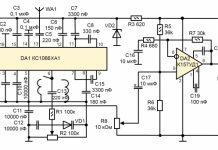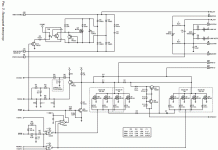Chi tiết: tự sửa chữa máy in phun hp c4283 từ một bậc thầy thực sự cho trang my.housecope.com.
HP Photosmart C4283 bị lỗi được đưa vào sửa chữa với thông báo: kẹt trong hộp đựng thiết bị. phó trong một chiếc xe ngựa; hộp mực bị hỏng hoặc bị thiếu.
Thông báo "hộp mực bị hỏng hoặc bị thiếu" chỉ là một sự chế nhạo của người sử dụng máy in HP C4283. Trên thực tế, các nhà phát triển phần mềm HP Photosmart C4283 muốn buộc người dùng mua một hộp mực mới. Bạn có thể kiểm tra tình trạng của hộp mực bằng cách thực hiện thiết lập lại thông qua menu dịch vụ.
Bật MFP, nhấn nút "Hủy" (X), sau đó nhấn nút nguồn, nhả cả hai.
Đi tới menu dịch vụ HP Photosmart C4283. Máy in sẽ yêu cầu mã.
Nhấn các nút Xanh lam, Xanh lục, Xám và vào menu con. Tiếp theo Nút màu xám cuộn qua menu và nút màu xanh lục sẽ được chọn.
Di chuyển đến Menu Thông tin, chọn, di chuyển đến tổng kiểm tra để khóa lại dữ liệu, chọn. Một mã xuất hiện. Chúng tôi xác nhận. Tiếp theo, nhấn X 3 lần, trên màn hình sẽ xuất hiện thông báo “đang in trang căn chỉnh”, xác nhận và chờ hoàn tất.
Máy in bắt đầu in.
Phương pháp chưa được thử nghiệm thứ hai:
Chúng ta vào menu dịch vụ theo cách trên, chọn menu Đặt lại, trong đó Đặt lại từng phần và OK. Nếu vẫn không được, hãy quay lại menu Đặt lại, chọn Đặt lại hoàn toàn, OK trong đó. Sau đó, một lần nữa menu Đặt lại, Đặt lại một phần và OK.
Nếu MFP ghi “Kẹt trong hộp chứa thiết bị. phó trong xe ngựa ”, sau đó cần phải sửa chữa, bắt đầu bằng việc tháo rời.
Hướng dẫn. Đầu tiên, tháo các nắp bên bằng cách vặn 4 vít.
Chúng tôi nâng máy quét lên, ngắt kết nối dây cáp.
Kẹt xe thường do hộp số trục truyền động kém.
| Video (bấm để phát). |
Chúng tôi thay thế thiết bị và lắp ráp MFP trở lại.
Để chuyển MFP sang tiếng Nga, bạn cần thực hiện Thiết lập lại ngôn ngữ / Quốc gia (Đặt lại ngôn ngữ).
Để thực hiện việc này, hãy vào menu dịch vụ, như đã chỉ ra ở trên, chọn Reset Menu, chọn Languadge / Country Reset, nhấn nút màu xanh lá cây. Sau đó bật máy in lên, nó sẽ nhắc bạn chọn ngôn ngữ và khu vực, chọn ngôn ngữ Nga và Châu Âu.
Sửa máy in tự làm - có thể làm tại nhàđể tiết kiệm khi gọi trình hướng dẫn hoặc gửi thiết bị in đến trung tâm dịch vụ? Không phải tất cả các vấn đề đều có thể tự giải quyết được, nhưng có những điều bạn có thể tự chẩn đoán được. Tuy nhiên, đừng quên rằng một sự cố nghiêm trọng chỉ có thể được xác định và sửa chữa bởi bàn tay của một chuyên gia có nhiều kinh nghiệm và một công cụ chuyên dụng để thực hiện các công việc liên quan. Sửa chữa máy in bởi các kỹ sư của trung tâm bảo hành YauzaOrgService đảm bảo chất lượng cao và tốc độ của dịch vụ mà không phải trả quá nhiều. Nhưng những gì có thể được tìm thấy ở nhà?
• Nhiều nhất nguyên nhân phổ biến của lỗi máy inDù là Canon, HP, Epson, Oki, Samsung, Ricoh, Brother hay Xerox đều phải vệ sinh máy thường xuyên. Nói một cách dễ hiểu, đó là rác rưởi. Do đó, trường hợp mất cân bằng thường xảy ra, xuất hiện tiếng ồn trong quá trình hoạt động hoặc dừng chụp giấy. Đó là lý do tại sao bạn nên vệ sinh thiết bị in định kỳ và chỉ khi thiết bị đã tắt. Nhưng bạn cần biết về việc cấm sử dụng cồn - để lau chúng ta chỉ lấy nước cất thông thường, một miếng bọt biển mới và tăm bông.
• Chúng tôi kiểm tra hoạt động chính xác: máy in phải được cắm vào, khay được đẩy chắc chắn vào cuối, các thanh dẫn tờ được đặt, hộp mực được lắp chính xác và không có vật lạ trong thiết bị.
• Đừng ngại kiểm tra bên trong thiết bị xem có cặn giấy hoặc mảnh rách, mực đổ, bột trét, cát hoặc nước hay không.
• Kiểm tra hộp mực đầy xem đã hết chưa.
• Nếu trục trặc của máy in được hiển thị dưới dạng lỗi trên màn hình máy tính, hãy nhớ ghi lại mã, số hoặc thông tin từ màn hình để truyền tới trình hướng dẫn.
• Chú ý đến chất lượng in của các tài liệu của bạn, xem có thêm các vệt hoặc đốm hay không, chúng có màu gì.
• Theo dõi tần suất kẹt giấy.
• Lắng nghe âm thanh không liên quan, tiếng rắc, tiếng ồn khi in.
Sau khi xem xét tất cả các sắc thái trên, thường dẫn đến ngừng hoạt động của máy in, bạn có thể đẩy nhanh quá trình khắc phục sự cố, thay thế quy trình sửa chữa với phòng ngừa và tiết kiệm tiền khi đến gặp bác sĩ chuyên khoa. Việc đánh giá trạng thái hoạt động của thiết bị, một tuyên bố chính xác về sự cố và danh sách các sự cố đã xuất hiện sẽ cho phép người điều khiển phản hồi yêu cầu nhanh nhất có thể, vì anh ta sẽ trình bày trước phạm vi công việc. Nếu đây không phải là sự cố nghiêm trọng và tình huống này cho phép bạn sửa chữa các bộ phận, thay thế linh kiện hoặc khôi phục hoạt động nhanh chóng - sửa máy in có thể được tiến hành ở giai đoạn chẩn đoán. Bằng cách gọi đến số điện thoại hoặc gửi yêu cầu qua trang web YauzaOrgService - hỗ trợ sẽ được cung cấp với sự đảm bảo cho tất cả các loại hoạt động và dịch vụ được thực hiện.
Lính
Nhóm: Thành viên
Bài viết: 7
Người dùng #: 8991
Đăng ký:
11-ngày 14 tháng 10
Thạo
Nhóm Admin
Bài viết: 8645
Người dùng #: 3904
Đăng ký:
14-10 tháng 9
Lính
Nhóm: Thành viên
Bài viết: 7
Người dùng #: 8991
Đăng ký:
11-ngày 14 tháng 10
Thạo
Nhóm Admin
Bài viết: 8645
Người dùng #: 3904
Đăng ký:
14-10 tháng 9
Lính
Nhóm: Thành viên
Bài viết: 7
Người dùng #: 8991
Đăng ký:
11-ngày 14 tháng 10
Thạo
Nhóm Admin
Bài viết: 8645
Người dùng #: 3904
Đăng ký:
14-10 tháng 9
Tải xuống / In chủ đề
Tải xuống chủ đề ở nhiều định dạng khác nhau hoặc xem phiên bản có thể in của chủ đề.
HP PhotoSmart C4283 là một máy in đa chức năng (máy quét, máy photocopy, máy in) và giống như nhiều thiết bị hiện đại khác, nó có bộ đếm đếm số lượng trang đã in, sau đó nó bắt đầu phát hành một số loại lỗi, bao gồm cả lỗi “hỏng, thay thế hộp đạn".
Để giải quyết vấn đề này, không nhất thiết phải mua mới, chỉ cần đổ mực vào tất cả các hộp mực, lắp chúng trở lại và đặt lại trong cài đặt máy in là đủ.
Theo quy luật, đây là sự kết hợp của một số nút và một vài lần tắt máy in, sau đó máy in đa chức năng sẽ nhìn thấy lại hộp mực và in ảnh màu. Bạn cũng có thể làm sạch đầu phun để cải thiện chất lượng in (điều này được thực hiện trong phần cài đặt).
Ngày nay, hầu hết mọi gia đình đều có một máy in tại nhà cho phép bạn in tài liệu và chụp ảnh mà không cần rời khỏi nhà. Tuy nhiên, như bạn đã biết, bất kỳ thiết bị văn phòng nào theo thời gian đều cần được bảo dưỡng và nếu cần thiết, có thể sửa chữa nhỏ. Vì vậy, trong bài viết này chúng tôi sẽ mách bạn cách tự sửa máy in bị trục trặc tại nhà, không tốn nhiều chi phí và thời gian. Ví dụ, hãy xem xét một thương hiệu nổi tiếng - HP.
Như bạn đã biết, thương hiệu Hewlett Packard rất phổ biến ở Nga. Các thiết bị in ấn của thương hiệu này có thể được tìm thấy ở cả gia đình và trong các xí nghiệp, văn phòng. Sự phổ biến cao là do giá cả hợp lý của máy in và độ tin cậy trong công việc của họ. Nhưng bất kỳ, ngay cả những thiết bị khiêm tốn nhất đôi khi cũng cần được bảo trì.
Để bắt đầu, chúng ta hãy xem xét các vấn đề điển hình phát sinh khi tích cực sử dụng máy in phun HP và cách giải quyết chúng.
Nguyên nhân đầu tiên của sự cố có thể xảy ra là ô nhiễm bên trong của máy in, dẫn đến sự mất cân bằng của các bộ phận chuyển động, hình thành tiếng ồn khi vận hành và tiếng gõ khi xe chuyển động.
Ngay cả người dùng bình thường cũng có thể khắc phục sự cố này, bạn không cần phải tháo rời máy in - chỉ cần mua chất bôi trơn đặc biệt được bán trong các cửa hàng điện tử và xử lý tất cả các cơ chế chuyển động.
Để làm sạch máy in khỏi nhiễm bẩn bên trong, tốt hơn là sử dụng nước cất thông thường; việc sử dụng cồn cho mục đích này là chống chỉ định của nhà sản xuất.
Nếu văn bản di chuyển sang một bên trong khi in hoặc xuống dòng chạm vào các cạnh của hộp, nguyên nhân có thể là bụi bẩn hoặc gãy "thước đo" định vị, cùng với đó cỗ xe được định hướng trong không gian.
Trong trường hợp đầu tiên, bạn chỉ cần tháo rời mặt sau của máy in, vào trục và tháo thước, sau đó rửa sạch bằng nước ấm, lau bằng miếng bọt biển khô và lau khô, sau đó lắp mọi thứ trở lại. theo thứ tự ngược lại (nhớ vị trí ban đầu của thước) Bật máy in và kiểm tra hoạt động của nó. Nếu đường dây bị đứt, tốt hơn là liên hệ với trung tâm bảo hành chuyên dụng.
Ngoài ra còn có một vấn đề khác - vận chuyển không bám vào răng bánh răng, động cơ không hoạt động. Lý do cho sự cố rất đơn giản - độ căng của dây đai truyền động kém. Sự cố được giải quyết bằng cách kiểm tra và hiệu chỉnh lò xo căng trên khung bánh đai. Có lẽ nó được sửa chữa kém hoặc đơn giản là cần được thay thế.
Vấn đề tiếp theo là chuyển động xe giậtkhiến máy in bị rách giấy. Đây là một sự cố nghiêm trọng liên quan đến sự mất cân bằng trong cơ chế in - trục máy in đã mất vị trí chính xác ban đầu của nó. Để loại bỏ khuyết tật, cần phải tháo rời máy in - tháo hộp chứa, thước, trục, đai răng, làm sạch tất cả các cơ cấu bằng cách rửa chúng trong nước ấm, làm khô và lắp ráp mọi thứ ở trạng thái ban đầu, bôi trơn tất cả các điểm ma sát của hộp và điều chỉnh cách chơi miễn phí của nó.
Nếu máy in của bạn không nhận giấy, bạn nên làm sạch các trục cao su ở khay dưới, cũng như điều chỉnh lò xo nhỏ ép giấy vào trục lăn.
Nếu máy in xuất hiện một dải trên các tờ đã in, bạn có thể an tâm nói rằng hộp mực sẽ sớm hết và để khắc phục tạm thời sự cố này, chỉ cần tháo hộp ra và lắc từ bên này sang bên kia.
Nếu một số sọc ngang xuất hiện, bạn có thể tự làm sạch bộ chuyển đổi (trục lăn màu đen bên dưới hộp mực). Nó kéo ra dễ dàng, nhưng cố gắng không chạm vào nó bằng tay. Bạn có thể lau con lăn bằng miếng bông hoặc khăn mềm; cũng được phép dùng cồn isopropyl.
Tóm lại, chúng tôi có thể kết luận rằng hầu hết các trục trặc của máy in đều được loại bỏ bằng cách làm sạch chúng khỏi ô nhiễm và điều chỉnh các cơ chế ngay cả ở nhà. Đối với điều này, các kỹ năng kỹ thuật cơ bản và sự kiên nhẫn là đủ.
kosmas »Thứ Hai ngày 19 tháng 3 năm 2012 10:36 tối
uốn cong »Thứ Ba ngày 20 tháng 3 năm 2012 8:37 sáng
kosmas »Thứ Ba ngày 20 tháng 3 năm 2012 9:04 sáng
kvg »Thứ Ba ngày 20 tháng 3 năm 2012 10:07 sáng
Serg007 »Thứ Ba ngày 20 tháng 3 năm 2012 10:13 sáng
kvg »Thứ Ba ngày 20 tháng 3 năm 2012 10:24 sáng
kosmas »Thứ Ba ngày 20 tháng 3 năm 2012 10:47 sáng
kvg »Thứ Ba ngày 20 tháng 3 năm 2012 11:12 sáng
xCooLx »Thứ Ba ngày 20 tháng 3 năm 2012 11:14 sáng






kosmas »Thứ Ba ngày 20 tháng 3 năm 2012 11:48 sáng
kvg »Thứ Ba ngày 20 tháng 3 năm 2012 12:13 chiều
Serg007 »Thứ Ba ngày 20 tháng 3 năm 2012 12:15 chiều
xCooLx »Thứ Ba ngày 20 tháng 3 năm 2012 12:43 chiều








kosmas »Thứ Ba ngày 20 tháng 3 năm 2012 2:29 chiều
bóng ma »Thứ Tư ngày 21 tháng 3 năm 2012 12:11 sáng
- Chủ đề liên quan Trả lời Lượt xem Bài cuối
- CLP-365 không nhặt giấy hoặc "điện từ mệt mỏi"
zkart in the forum Máy in, máy in đa chức năng, máy fax, máy photocopy A4 3 2227 Mikhail Nikolaev
Thứ Tư, ngày 17 tháng 1 năm 2018 7:20 chiều - Ricoh SP C420DN - Không thấy mực, ghi "Thêm mực"
masterchip trong diễn đàn Máy in, MFP, fax, photocopy A4 4 2075 masterchip
Thứ sáu, ngày 08 tháng 11 năm 2013 12:37 sáng - HP Deskjet F2423 rút giấy giữa chừng và báo lỗi
Sveterkom trong diễn đàn Máy in phun 9 4682 kokubenko
Thứ Hai ngày 23 tháng 6 năm 2014 11:41 sáng - Kyocera FS-9530 DN - nhai giấy sau khi lò nướng bằng đàn accordion
1 , 2STRONTIUM trong diễn đàn Máy in, máy in đa chức năng, máy photocopy A3 21 11586 Andreyak777
Thứ Hai, ngày 03 tháng 4 năm 2017 7:49 chiều - HP P2035 làm nhăn giấy bắt đầu từ nửa sau của tờ giấy
Sveterkom trong diễn đàn Máy in, máy in đa chức năng, máy fax, máy photocopy A4 13 2637 sergey1986
Thứ 4, ngày 07 tháng 9 năm 2016 4:24 chiều
Người dùng duyệt diễn đàn này: không có người dùng đã đăng ký và khách: 16
HỘI THẢO NGÔI SAO
Máy in, máy photocopy, máy in đa chức năng, máy fax và các thiết bị văn phòng khác:
sửa chữa, bảo trì, tiếp nhiên liệu, lựa chọn
Chào buổi chiều, cần sửa chữa để tháo rời mô hình này để đi đến hộp số, đã bị hỏng, nhưng nó không đi xa hơn việc tháo các nắp bên. Hãy cho tôi biết nếu có hướng dẫn hoặc có thể là hướng dẫn, video hoặc ảnh để phân tích cú pháp thiết bị này?
(0)
Để bắt đầu, một chút nông học - bạn sẽ đến được hộp số, nhưng trên thực tế, bạn sẽ sửa chữa nó (hộp số) với những gì và như thế nào?
Và thực tế không có khó khăn trong việc tháo gỡ. Bốn con vít ở “hai bên” và một vài con nữa (theo như tôi nhớ) “ở trên cùng”. Hơn nữa nó sẽ rõ ràng.
Vì vậy, đây là những gì không rõ ràng. Tôi sẽ thay đổi điều đó.
(2)
Có gì không thể hiểu được? Bạn đã tháo các vít trên cùng chưa?
Không được vặn nhưng cơ cấu không được tháo ra và chỉ nơi hộp số bị dừng lại bởi một cái gì đó.
Tôi hy vọng bạn đã gỡ bỏ hướng dẫn xuống dòng trước ??
MFP này đã được tôi mua một vài năm trước đây. Tôi quyết định sử dụng mô hình này vì khả năng đổ đầy hộp mực. Đặc biệt mua một bộ hộp mực có thể nạp lại HP178 (đã mua NƠI ĐÂY), cũng như một bộ mực OCP (đã mua NƠI ĐÂY). Ấn tượng tổng thể về HP B110B MFP là tuyệt vời. NHƯNG. Tôi không biết người dùng bình thường sử dụng nó như thế nào, tôi thường xuyên gặp vấn đề với việc sửa chữa. Có lần tôi còn quay vào xưởng - họ nói hãy vứt nó đi. Tôi đã ném nó ra trong khoảng một năm nay. Những bậc thầy siêu đẳng không muốn làm việc dù chỉ vì tiền.

Các sự cố chính trong HP B110B MFP là mất các tiếp điểm trong các vòng vận chuyển và các điểm tiếp xúc bị hỏng tại các vị trí lắp đặt hộp mực. Chi phí in ấn là một xu. Chất lượng in là tuyệt vời ngay cả với loại mực rẻ tiền. Tôi đã cố gắng mua một chiếc MFP mới vài lần, nhưng ......
Lần sửa chữa đầu tiên là thay thế đầu in. Tôi không tìm thấy đầu ở Nga và đặt hàng từ Trung Quốc. Ai cần bấm đầu NƠI ĐÂY. Cài đầu cũng đang nhảy múa với tambourine. Điểm mấu chốt: nó vẫn hoạt động và rất có thể cái đầu cũ cũng tốt, nhưng vấn đề là ở các đoàn tàu trên toa.
Tôi cho bạn biết cách nhanh chóng tháo rời HP B110B MFP.
Lý do tháo máy: Máy in đa chức năng HP B110B KHÔNG NHÌN HÌNH THỨC MÀU ĐEN.

Nâng nắp HP B110B MFP, đầu đỗ ở vị trí nắp mở.

Chúng tôi tháo 6 con vít và đây là điều ngạc nhiên đầu tiên. Không thể vặn hai con vít giống như vậy - nắp của SCANNER UNIT nằm trên đường.



Các nắp bên, ngoài các vít, còn có 3 chốt nữa ở phía dưới của máy in.

Ở cạnh trái, sau khi tháo nắp, ngắt 2 dây cáp màu trắng và đen.

Ở phía bên phải, vặn vít đang giữ bộ giới hạn.

Nhấc máy lên, tháo máy quét và đặt nó sang một bên. Chúng tôi chưa cần nó.

Bây giờ chúng tôi có quyền truy cập vào 2 vít có vấn đề. Chúng tôi vặn chúng và tháo nắp.

Đây là những gì HP B110B MFP trông giống như từ trên xuống. Đầu, hộp và hộp mực đã có sẵn cho chúng tôi.
Nếu sự cố nằm trong các vòng lặp, thì chúng tôi đã có quyền truy cập vào chúng. Nhiều lần tôi chèn các vòng lặp này trở lại và sau một thời gian làm việc, chúng lại khởi hành.


Nếu vấn đề không nằm ở dây cáp, thì chúng ta tiếp tục phân tích HP B110B MFP. Chúng tôi loại bỏ các hộp mực. Chúng tôi không để chúng mở lâu. Tôi không sử dụng nắp đậy vì tôi nhắm mắt tháo rời và chúng không có thời gian để lau khô cho tôi. Đối với cái đầu cũng vậy.



Nếu bạn tháo cáp đầu thì hãy nhớ rằng có một chốt silicone có thể di chuyển được bên dưới cáp. Tôi quên chụp một bức ảnh của nó.

Để tháo hộp kéo, hãy nới lỏng bộ căng đai có răng.

Tháo các chốt cotter bên trái và bên phải đang giữ chặt trục vận chuyển.



Tháo trục bằng cách kéo nó sang bên phải.





Bây giờ chúng ta có thể nâng cao cỗ xe. Hoàn toàn tự do hành động.

Kiểm tra hộp mực

Chúng tôi tháo rời cỗ xe. Để thực hiện việc này, hãy nhả phần giữ đầu - tháo 2 lò xo.

Tháo nắp che bảng. Nó có 2 chốt và dễ dàng cạy bằng tuốc nơ vít.

Chúng tôi tháo 1 con vít đang giữ chặt bảng mạch in. Và chúng tôi tính phí.

Chúng tôi nghiên cứu bảng cho các vết nứt nhỏ







Bây giờ hãy tháo bảng tiếp xúc của hộp mực. Có tổng cộng 6 chốt, mỗi bên 3 chốt. Tấm là mùa xuân, hãy ghi nhớ điều này.
Chúng tôi có quyền truy cập vào bảng liên hệ hộp mực. Trong trường hợp của tôi, lý do chính xác là ở bảng này. Chúng tôi xóa địa chỉ liên hệ

Kiểm tra danh bạ đang di chuyển. Chúng dễ dàng thay thế cho nhau.

Lắp ráp được thực hiện theo trình tự ngược lại. Điểm bất lợi trong việc lắp ráp này là các dây cáp không được cố định theo bất kỳ cách nào. Do đó, chúng mang lại những rắc rối không đáng có cho chủ sở hữu của HP B110B MFP.
Việc lắp ráp - tháo rời này sẽ giúp ích ngay cả khi các lỗi hỏng hóc hệ thống mực khác nhau bật lên:
0x19a0013
0x19a0003
0xc19a0020, v.v.
Lắp các bánh răng lại với nhau:

Trước khi đặt nó trở lại trục, chúng tôi phủ keo bên trong bánh răng (điều này sẽ giúp phân bổ tải trọng đều hơn):

Chúng tôi đặt nắp vào vị trí, bật thiết bị và vui mừng vì mọi thứ đã hoạt động:

Nếu bạn có thêm câu hỏi, bạn có thể hỏi họ bằng cách sử dụng biểu mẫu phản hồi của chúng tôi.
Chúng ta chạy
Konica Minolta bizhub c224e; Konica Minolta bizhub 4020; Epson SureColor SC-T3200;
HP DesignJet T120; HP DesignJet T520;
Konica Minolta Bizhub C353 / C353P; Ricoh Aficio C242dn; Kyocera TK; Samsung MLT bất kỳ mô hình nào; Anh TN-3330; Anh TN-3380; Anh TN-3390; HP CP5525 (Bk / C / M / Y); Xerox Phaser 4600/4620; Xerox WC5325 / 5330/5335; Panasonic KX-FAT400A7 cho KX-MB1500 / 1520; Samsung MLT-D101S cho ML-2160/2165 / 2165W, SCX-3400 / 3400F / 3405 / F / W / FW; Samsung MLT-D103L cho ML-2955ND / 2955DW / SCX-4728FD / 4729FD; Xerox 106R02181 cho Phaser 3010 / WC 3045, PC-110E (PC-110H, PC-110); PANTUM P2000 / P2050; OKI C310 / C330 / C510 / C530, OKI C321 / C322, OKI C610, OKI C3450, OKI C810; HP CF280A / CF280X (80A / 80X) dành cho LaserJet Pro M401a / M401d / M401dn / M401dw MFP M425dn / M425dw, Xerox Phaser 6000/6010; Xerox Phaser 6500/6505, Brother TN-2235/2275
và các hộp mực khác
Chúng tôi đang khâu
Samsung SL-C460 (SL-C460W, SL-C460WF), CLX-3300/3305/3307 (tất cả các phiên bản thiết bị), SF-650, SF-760P, CLP-360/365 (tất cả các phiên bản thiết bị),
DELL-1130N / 1133 / 1135N, Xerox 3100MFP bao gồm các phiên bản 2.07m và 2.07t, Philips 6020/6050/6080, OKI MB260, KM PagePro 1480 / 1490MF, Samsung SCX-3205W, Samsung SCX-4623FN, Samsung SCX-4833FR, Samsung ML-1670/1671/1675/1676/1677, Samsung ML-2580 / 2580N, Samsung ML-3310ND, Samsung ML-3710ND, Samsung CLX-3185fn, CLP-620ND
và các thiết bị khác
Chúng tôi làm
Ngâm đầu in của máy in Epson / Canon từ mọi trạng thái; sản xuất nhanh con dấu và tem, cũng như bất kỳ sản phẩm in nào; cài đặt CISS trên máy in Epson / Hp / Canon / Brother / MFPs; sửa chữa và bảo trì máy tính xách tay và netbook,
và nhiều hơn nữa
Chúng tôi đang bán
Hộp mực tương thích cho Xerox MFP 3100 / S và Xerox WC 3210/3220;
mực OCP, InkTec, InkMate - kể cả cho dòng Epson Pro; CISS Epson S22 / SX125 / SX420W / SX425W;
hộp mực tương thích phổ quát cho HP CB278A / CB285A / CB436A / CB435 / Canon 728; hộp mực tương thích Canon FX10; toàn bộ dòng hộp mực in phun Canon / Brother / Epson, do InkTec, Hàn Quốc sản xuất; bộ nạp mực cho hộp mực in phun Hp / Canon / Brother / Epson
và nhiều hơn nữa
Tìm thông tin về khắc phục sự cố cài đặt, cấu hình và sử dụng.
Nhiều sự cố xảy ra khi máy được kết nối với máy tính bằng cáp USB trước khi phần mềm của máy được cài đặt trên máy tính. Nếu máy được kết nối với máy tính trước khi được nhắc làm như vậy trên màn hình cài đặt phần mềm, hãy làm theo các bước bên dưới.
1. Ngắt kết nối cáp USB khỏi máy tính.
2. Gỡ bỏ phần mềm (nếu đã được cài đặt).
3. Khởi động lại máy tính của bạn.
4. Tắt máy, đợi một phút rồi bật lại.
5. Cài đặt lại chương trình.
Không kết nối cáp USB với máy tính của bạn cho đến khi màn hình cài đặt phần mềm nhắc làm như vậy.
Nếu quy trình cài đặt chưa hoàn tất hoặc nếu cáp USB được kết nối với máy tính trước khi lời nhắc trình cài đặt thích hợp xuất hiện, bạn có thể cần gỡ cài đặt rồi cài đặt lại phần mềm. Không xóa các tệp chương trình khỏi máy tính của bạn theo cách thủ công. Đảm bảo xóa các tệp bằng trình gỡ cài đặt đã được cài đặt cùng với phần mềm.
1. Trên thanh tác vụ Windows, nhấp vào Bắt đầu, Cài đặt, Bảng điều khiển.
2. Bấm đúp vào Thêm / Loại bỏ Chương trình.
3. Chọn, sau đó nhấp vào Thay đổi / Xóa.
Làm theo hướng dẫn trên màn hình.
4. Ngắt kết nối thiết bị khỏi máy tính.
5. Khởi động lại máy tính của bạn.
Thiết bị phải được ngắt kết nối trước khi
khởi động lại máy tính của bạn. Không kết nối máy với máy tính nếu phần mềm chưa được cài đặt.
6. Đưa đĩa CD vào ổ CD-ROM của bạn và chạy trình cài đặt.
7. Làm theo hướng dẫn trên màn hình cũng như hướng dẫn trong hướng dẫn cài đặt đi kèm với máy của bạn.
Khi quá trình cài đặt phần mềm hoàn tất, biểu tượng Digital Imaging Monitor sẽ xuất hiện trên khay hệ thống Windows. Nhấp đúp vào biểu tượng Trung tâm Giải pháp HP trên màn hình của bạn để xác minh rằng phần mềm được cài đặt đúng cách. Nếu các biểu tượng chính (Quét Ảnh và Quét Tài liệu) được hiển thị trong cửa sổ Trung tâm Giải pháp HP, phần mềm đã được cài đặt đúng cách.
Sử dụng phần này để giải quyết các sự cố mà bạn có thể gặp phải khi cài đặt phần cứng.
Nguyên nhân: Máy không được kết nối đúng cách với nguồn điện.
Đảm bảo rằng cáp nguồn được kết nối chắc chắn với máy và bộ đổi nguồn. Kết nối dây nguồn với ổ cắm điện hoặc thiết bị chống sét lan truyền.
Nếu máy được kết nối với bộ chống sét lan truyền, hãy đảm bảo rằng bộ lọc đã được bật. Hoặc cắm trực tiếp máy vào ổ điện.
Kiểm tra xem ổ cắm có hoạt động không. Để thực hiện việc này, hãy kết nối một thiết bị tốt đã biết với thiết bị đó và đảm bảo rằng thiết bị đó hoạt động. Nếu thiết bị không hoạt động, ổ cắm có thể bị lỗi.
Khi kết nối máy với ổ cắm bằng công tắc, hãy đảm bảo rằng máy đã được bật. Nếu bật nhưng máy không hoạt động thì có thể ổ cắm bị lỗi.
Lý do: Nút Bật. đã bị ép quá nhanh.
Giải pháp: Máy có thể không phản hồi khi bạn nhấn nút Bật. quá nhanh. Nhấn nút Bật. Một lần. Có thể mất vài phút để bật. Nếu bạn nhấn nút Bật vào lúc này. một lần nữa, thiết bị có thể tắt.
Nguyên nhân: Cáp USB đã được kết nối trước khi phần mềm được cài đặt. Khi kết nối cáp USB trước khi có dấu nhắc thích hợp, lỗi thường xảy ra.
Giải pháp: Trước khi kết nối cáp USB, bạn phải cài đặt phần mềm đi kèm với máy. Trong khi cài đặt phần mềm, không kết nối cáp USB cho đến khi lời nhắc thích hợp xuất hiện trên màn hình.
Sau khi cài đặt phần mềm, việc kết nối máy tính với máy bằng cáp USB rất dễ dàng. Kết nối một đầu của cáp USB với đầu nối ở mặt sau của máy tính và đầu kia với đầu nối ở mặt sau của thiết bị. Bạn có thể kết nối cáp với bất kỳ cổng USB nào ở mặt sau máy tính của mình.
Để biết thêm thông tin về cài đặt phần mềm và kết nối cáp USB, hãy xem Hướng dẫn Cài đặt đi kèm với máy của bạn.
Máy không in
Giải pháp: Nếu không có kết nối giữa máy và máy tính, hãy làm như sau.
Kiểm tra chỉ báo Bật. ở mặt trước của máy. Nếu đèn báo tắt, máy đã tắt. Đảm bảo cáp nguồn được kết nối chắc chắn với máy và được cắm vào ổ cắm điện. Nhấn nút Bật. để bật máy.
Đảm bảo rằng giấy được nạp vào khay tiếp giấy.
Đảm bảo không bị kẹt giấy trong máy.
Kiểm tra xem dòng xe có bị chặn không.
Mở nắp hộp mực để lấy hộp mực. Loại bỏ bất kỳ vật dụng nào cản trở việc vận chuyển, bao gồm cả vật liệu đóng gói. Tắt và bật lại máy.
Đảm bảo hàng đợi in của máy không được đặt thành tạm dừng (Windows) hoặc dừng (Mac). Nếu đúng như vậy, hãy chọn tùy chọn thích hợp để tiếp tục in. Để biết thêm thông tin về cách truy cập hàng đợi in, hãy xem tài liệu đi kèm với hệ điều hành được cài đặt trên máy tính của bạn. Kiểm tra cáp USB. Nếu cáp cũ được sử dụng, nó có thể bị lỗi. Để kiểm tra xem cáp USB có hoạt động hay không, hãy kết nối nó với một thiết bị khác. Nếu sự cố xảy ra, cáp USB có thể cần được thay thế. Đảm bảo chiều dài cáp không vượt quá 3 mét.
Đảm bảo máy tính của bạn hỗ trợ giao diện USB. Một số hệ điều hành như Windows 95 và Windows NT không hỗ trợ giao diện USB.
Kiểm tra kết nối giữa máy và máy tính. Đảm bảo cáp USB được kết nối chắc chắn với cổng USB ở mặt sau của máy. Đảm bảo đầu kia của cáp USB được kết nối với cổng USB của máy tính. Sau khi kết nối đúng cáp, hãy tắt và bật lại máy.
Nếu máy được kết nối qua bộ chia USB, hãy đảm bảo rằng bộ chia đã được bật. Nếu trung tâm được bật, hãy kết nối máy trực tiếp với máy tính.
Kiểm tra các máy in hoặc máy quét khác. Bạn có thể cần ngắt kết nối các thiết bị khác khỏi máy tính của mình.
Thử kết nối cáp USB với một cổng USB khác trên máy tính của bạn. Sau khi kiểm tra các kết nối, hãy khởi động lại máy tính của bạn. Tắt thiết bị và bật lại.
Nếu máy không phản hồi các lệnh, hãy tắt máy rồi bật lại. Bắt đầu lệnh in.
Nếu cần, hãy cài đặt lại phần mềm cho máy.
Nếu giấy bị kẹt trong máy, trước tiên hãy mở cửa sau. Nếu không có giấy bị kẹt trong các trục cuốn phía sau, hãy mở cửa trước.
Gỡ kẹt giấy từ cửa sau
1. Nhấn chốt nằm ở bên trái cửa sau để nhả chốt ra khỏi chốt. Tháo cánh cửa bằng cách kéo nó ra khỏi máy.
2. Nhẹ nhàng kéo giấy ra khỏi trục lăn.
Nếu giấy bị rách khi kéo ra khỏi trục lăn, hãy lấy hết giấy bị rách ra khỏi trục lăn và bánh xe bên trong máy. Nếu các mảnh rách vẫn còn bên trong máy, nó sẽ lại gây ra kẹt giấy.
3. Thay thế cửa sau. Nhấn nhẹ cánh cửa cho đến khi nó kêu.
4.Nhấn Start B / W Copy hoặc Start Color Copy để tiếp tục in công việc hiện tại.
1. Nếu cần, hãy trượt khay tiếp giấy xuống để mở. Hạ cửa ra vào.
2. Nhẹ nhàng kéo giấy ra khỏi trục lăn.
Nếu giấy bị rách khi kéo ra khỏi trục lăn, hãy lấy hết giấy bị rách ra khỏi trục lăn và bánh xe bên trong máy. Nếu các mảnh rách vẫn còn bên trong máy, nó sẽ lại gây ra kẹt giấy.
3. Đóng cửa ra vào.
4. Nhấn Start B / W Copy để tiếp tục in công việc hiện tại.
nguồn thông tin cập nhật và hỗ trợ của chuyên gia, mang lại các cơ hội sau:
Tiếp cận nhanh với các chuyên gia hỗ trợ đủ điều kiện.
Cập nhật phần mềm và trình điều khiển.
Thông tin hữu ích về máy và cách khắc phục các sự cố thường gặp nhất.
Cập nhật thiết bị chủ động, cảnh báo hỗ trợ và bản tin có sẵn khi đăng ký. 3. Gọi hỗ trợ.
Tất cả chúng ta, theo thời gian, đều phải đối mặt với sự cố của kỹ thuật này hay kỹ thuật khác. Nhiều người thậm chí còn có kinh nghiệm cá nhân trong việc tự mình sửa chữa các lỗi nhỏ. Bài viết này sẽ thảo luận về các nguyên nhân có thể gây ra sự cố máy in và cách giải quyết chúng.

Không quan trọng máy in của bạn là hãng nào: Samsung, Epson, HP, Lexmark, Sharp, Ricoh, tất cả chúng đều giống nhau.
- Trước hết, hãy kiểm tra tất cả các kết nối. Máy in phải được bật và kết nối với máy tính. Chú ý xem khay đã được đóng chặt chưa và có giấy hay không, và hộp mực đã hết chưa. Chú ý xem các tờ giấy có bị kẹt bởi các bộ hạn chế giấy hay không.
- Kiểm tra phần mềm, một lỗi phần mềm có thể đã xảy ra và nó sẽ cần được cài đặt lại. Nếu, khi bạn cố gắng sử dụng máy in, một cửa sổ có số lỗi bật lên trên màn hình điều khiển, hãy viết nó ra một trang tính và tìm kiếm trên Internet để biết ý nghĩa và cách sửa lỗi. Nó xảy ra rằng một số tệp dll đã bị rơi ra và chỉ cần cài đặt lại nó là đủ. Bạn cũng sẽ tìm thấy hướng dẫn cài đặt chi tiết ở đó.
- Nguyên nhân phổ biến nhất của sự cố là do nhiễm bẩn các bộ phận cơ khí của máy in. Điều đầu tiên cần làm là rút phích cắm của máy in, mở nắp, tháo hộp mực và kiểm tra tất cả các cơ cấu và bánh răng có sẵn để tìm vật lạ. Có thể tờ giấy đã bị nhai và khi lấy ra, những mảnh giấy vẫn còn sót lại. Nếu có bụi bẩn, sau đó lấy miếng bông, và hơi ướt chúng với nước, cẩn thận loại bỏ bụi bẩn. Để làm sạch ở những nơi khó tiếp cận, tăm bông sẽ giúp bạn. Không bao giờ sử dụng chất tẩy rửa hoặc chất lỏng có chứa cồn.
- Sẽ không cần thiết khi lắng nghe những tiếng ồn không liên quan trong quá trình vận hành của máy in, điều này có thể cho thấy sự mài mòn của bất kỳ bộ phận hoặc bánh răng nào.
Trong hầu hết các trường hợp, sự cố có liên quan đến các nguyên nhân được liệt kê ở trên và có thể được khắc phục độc lập. Ngay cả khi không thể tự mình khắc phục sự cố, việc tự nhận dạng của chúng sẽ giúp tiết kiệm tiền và thời gian cho việc chẩn đoán. Và người chủ sẽ hiểu đại khái vấn đề là gì và sẽ có thể mang theo tất cả các công cụ và bộ phận cần thiết.
Nếu điều đó xảy ra khiến máy in HP PhotoSmart C4283 bị hỏng, đừng vội gọi thợ sửa chữa hoặc mang thiết bị đến trung tâm bảo hành. Công ty "Rapid" cung cấp một dịch vụ tuyệt vời.Chúng tôi tư vấn cho khách hàng qua điện thoại hoàn toàn miễn phí và nhờ nhiều năm kinh nghiệm, chúng tôi có thể xác định nguyên nhân của sự cố và đề xuất giải pháp nếu có thể. Ngoài ra, tổng thể sẽ xác định chi phí sửa chữa và các điều khoản. Thông thường, các máy in đã sửa chữa không nằm trong dịch vụ của chúng tôi quá ba ngày (nếu có sẵn phụ tùng thay thế). Trong trường hợp này, bạn nhận được chẩn đoán máy in HP PhotoSmart C4283 miễn phí qua điện thoại.
Kiểu in - màu sắc
Công nghệ in - Máy in phun
Tư vấn sửa chữa - MIỄN PHÍ!
Rapid cung cấp dịch vụ chuyển phát nhanh cho những ai có nhu cầu giao máy in. Sau khi điền đơn, nhân viên chuyển phát nhanh sẽ đến với bạn trong thời gian sớm nhất, cụ thể là vào ngày yêu cầu, và trong trường hợp xấu nhất là ngày hôm sau. Thanh toán được thực hiện khi hoàn thành đơn đặt hàng.
Giá:
từ 500 chà.
Chẩn đoán máy in là định nghĩa về sự cố máy in và xác định nguyên nhân của sự cố và sửa chữa trong tương lai. Rất nhiều phụ thuộc vào chẩn đoán chính xác. Đầu tiên, hiệu suất cao hơn của máy in của bạn. Thứ hai, việc xác định kinh phí đầu tư cho bộ máy. Thứ ba, tiết kiệm tiền của bạn từ việc sửa chữa (không chính xác) không cần thiết. Đó là lý do tại sao yêu cầu chẩn đoán ban đầu đối với máy in HP PhotoSmart C4283, điều này các bậc thầy của chúng tôi có thể dễ dàng thực hiện dựa trên kinh nghiệm của họ. Trong trường hợp sửa chữa máy in với chúng tôi, chẩn đoán miễn phí. Trong trường hợp sửa chữa máy in không thành công, chi phí chẩn đoán sẽ được thanh toán. Chẩn đoán cũng được trả nếu khách hàng từ chối sửa chữa máy in trong tương lai.
Giá:
· 300 chà.
Việc phòng tránh máy in khác ngoài việc bôi trơn các bộ phận và trục lăn, làm sạch và bôi trơn đường dẫn giấy và các bộ phận khác, lau kính máy quét và ADF (nếu có). Chi phí bảo trì máy in có thể khác so với mức giá ban đầu đặt ra, tùy thuộc vào mức độ phức tạp. Bạn có thể tiến hành bảo trì dự phòng máy in HP PhotoSmart C4283 có mục đích, nghĩa là, riêng biệt hoặc đồng thời, trong trường hợp bạn đã giao máy in để sửa chữa.
Giá:
làm rõ
Sửa máy in HP PhotoSmart C4283 bạn có thể yêu cầu đổ mực đen HP 140, 140XL đen. Khi nạp mực, đầu in của hộp mực sẽ được làm sạch và sau đó hộp mực sẽ được nạp lại.
Giá:
´200 chà.
Khi sửa chữa máy in HP PhotoSmart C4283, bạn có thể yêu cầu đổ lại hộp mực màu Màu HP 141, 141XL. Khi nạp mực, đầu in của hộp mực sẽ được làm sạch và sau đó hộp mực sẽ được nạp lại.
Giá:
´200 chà.
Sau khi mua dung dịch tẩy rửa, bạn có thể tự mình vệ sinh hộp mực HP 141, 141XL, HP 140, 140XL mà không cần ra khỏi nhà, từ đó tiết kiệm được nhiều chi phí sửa chữa. QUAN TRỌNG! - Nếu bạn không có kiến thức về sửa chữa máy in, đừng cố sửa chữa bằng Internet. Có, có các giải pháp ở đó, nhưng nói chung, và mỗi sự cố luôn là riêng cho từng máy in.
Thể tích: 100 ml.
Giá:
˻300 chà.
Sau khi mua mực, bạn có thể tự đổ mực cho hộp mực HP 140, 140XL mà không cần phải ra khỏi nhà, từ đó tiết kiệm được nhiều chi phí đổ mực. Thể tích: 100 ml.
Giá:
˻300 chà.
Sau khi mua mực, bạn có thể tự đổ mực cho hộp mực HP 141, 141XL mà không cần phải ra khỏi nhà, từ đó tiết kiệm được nhiều chi phí đổ mực. Thể tích: 100 ml.
Giá:
˻300 chà.
Sau khi mua mực, bạn có thể tự đổ mực cho hộp mực HP 141, 141XL mà không cần phải ra khỏi nhà, từ đó tiết kiệm được nhiều chi phí nạp mực Thể tích: 100 ml.
Giá:
˻300 chà.
Sau khi mua mực, bạn có thể tự đổ mực cho hộp mực HP 141, 141XL mà không cần phải ra khỏi nhà, từ đó tiết kiệm được nhiều chi phí nạp mực Thể tích: 100 ml.
Giá:
˻300 chà.
| Video (bấm để phát). |
Bộ nguồn máy in HP 0950-4401, 0950-4491, 0957-2178, 0950-4491, 0957-2094, 0950-4401, 0957-2146, 0957-2176, (32v-700mA, 16v-625mA, 3-pin)
Giá: 1000 rúp.